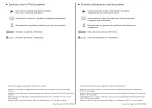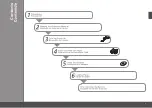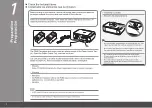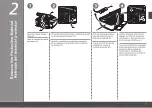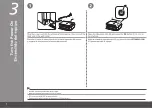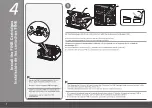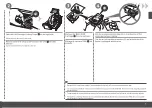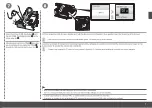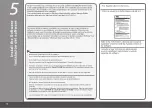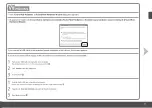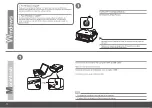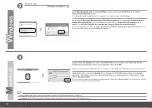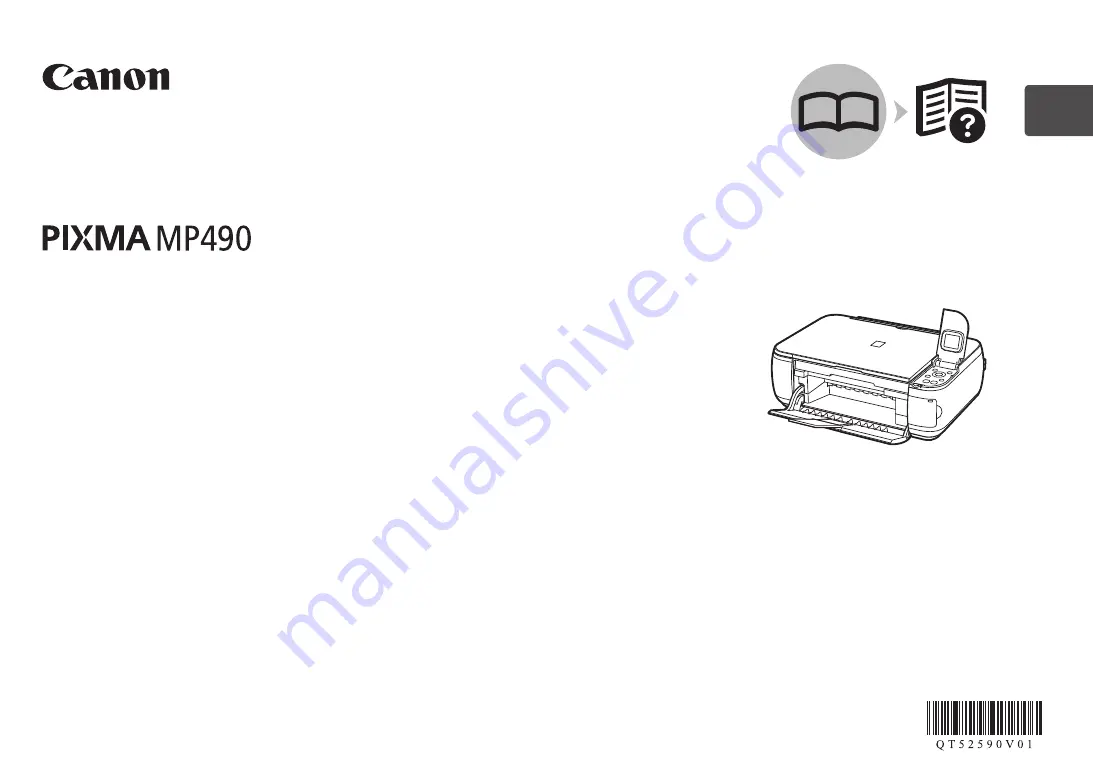
ESPAÑOL
ENGLISH
series
Asegúrese de leer este manual antes de usar el equipo. Consérvelo a mano para utilizarlo como referencia en el futuro.
Guía de inicio
Léame en primer lugar
Equipo multifunción fotográfico
Make sure to read this manual before using the machine. Please keep it in hand for future reference.
Getting Started
Read Me First
Photo All-In-One